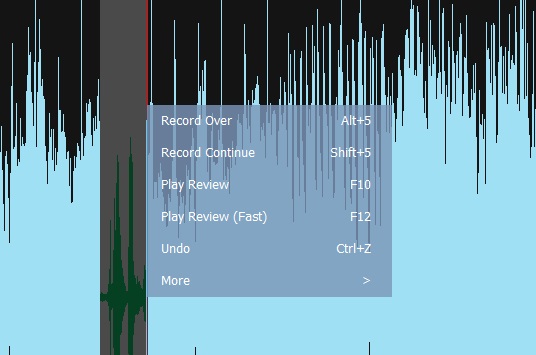
Pour commencer à enregistrer, appuyez sur la touche F5 ou sur le bouton Enregistrer. L'enregistrement sera effectué directement dans votre fichier actuellement ouvert, à la position de votre curseur. Si vous avez sélectionné une zone d'audio, elle sera remplacée par votre nouvel enregistrement. Si vous n'avez pas de fichier ouvert, alors l'enregistrement commencera dans un nouveau fichier.
Pour ajuster les paramètres d'enregistrement, ouvrez Options > Enregistrement, où vous pouvez choisir votre périphérique d'enregistrement, régler le volume d'enregistrement et activer ou désactiver l'activation vocale et le découpage automatique.
Le taux d'échantillonnage d'enregistrement s'adapte automatiquement pour correspondre au taux d'échantillonnage du fichier actuel, à moins que le périphérique d'enregistrement ne prenne pas en charge ce taux d'échantillonnage, auquel cas il vous sera demandé si vous souhaitez continuer l'enregistrement à un taux d'échantillonnage que le périphérique prend en charge.
Le nombre de canaux d'un enregistrement (un pour Mono, deux pour Stéréo) s'adapte aussi automatiquement au fichier actuel. Veuillez noter que lorsque vous enregistrez en stéréo avec un périphérique uniquement mono (comme la plupart des microphones), les canaux gauche et droit seront des copies identiques de l'enregistrement mono.
Lorsque vous commencez l’enregistrement, le bouton « Scrub » se transforme en bouton « Pause » et le bouton « Aller au début » se transforme en bouton « Reprendre ». Appuyez sur le bouton 'Pause' pour mettre en pause l’enregistrement. Vous pouvez ensuite reprendre l’enregistrement en appuyant à nouveau sur le bouton d’enregistrement ou sur le bouton d’enregistrement.
Lorsque Enregistrement sans échec est activé, vous ne pouvez pas cliquer ailleurs dans le programme, sauf arrêter lors de l’enregistrement pour arrêter l’enregistrement. Si vous essayez de faire quoi que ce soit, vous verrez simplement une bulle sur le bouton d’arrêt. C’est pour prévenir les accidents.
Après l’enregistrement, un menu apparaîtra.
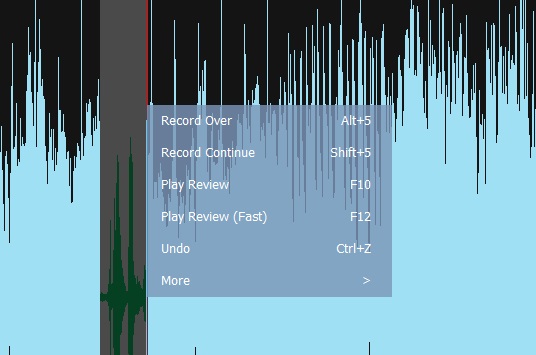
Conseils pour l'enregistrement:
(Note: Nous vous recommandons d'essayer MixPad pour enregistrer un overlay à mélanger avec un autre fichier audio. Mixer l'enregistrement sur des pistes séparées avant d'exporter votre fichier audio offre de nombreux avantages.)
Pour enregistrer un overdub/mix, ouvrez votre fichier audio dans WavePad. Ensuite, démarrez l’enregistrement Overdub / Mix en appuyant sur Ctrl + Maj + F5 ou en allant dans "Menu " -> "Contrôle" -> "Enregistrer" -> "Enregistrer - Overdub / Mix". L’enregistrement commencera immédiatement à votre curseur, vous entendrez le fichier audio en cours de lecture pendant que vous enregistrez votre overdub. Lorsque vous avez terminé l’enregistrement, appuyez sur Arrêt.
Si vous devez recommencer, utilisez Annuler pour supprimer votre enregistrement précédent, placez votre curseur à la position de démarrage, puis recommencez l’enregistrement overdub/mix à l’aide des touches de raccourci Ctrl + Maj + F5 ou en allant dans "Menu" -> "Contrôle" -> "Enregistrer" -> "Enregistrer - Overdub / Mix ".
Pour démarrer l’enregistrement de punch and roll, sélectionnez une région dans le fichier audio et cliquez sur « Punch » dans l’onglet Enregistrement. La lecture audio commencera 3 secondes avant la région sélectionnée et commencera l’enregistrement. Après la durée de la région sélectionnée, il sera également lu 3 secondes après l’enregistrement. Le temps de lecture peut être configuré dans « Options d’enregistrement » -> « Paramètres punch and roll ».
Il existe différents modes d’enregistrement dans Punch and Roll (voir Paramètres Punch and Roll). Le mode « Auto » choisit entre « Fixe » et « Flexible » intelligemment en fonction du type d’audio que nous enregistrons. Le mode « Fixe » s’arrête automatiquement en fonction de la durée de la région sélectionnée. Le mode « Fixe » est recommandé pour les types audio de musique. Le mode « Flexible » continue l’enregistrement à partir de la région sélectionnée et s’arrête jusqu’à ce que l’utilisateur le décide. Le mode « Flexible » est recommandé pour les types audio vocaux comme les podcasts, etc.
L'enregistrement activé par la voix commence lorsque l'audio est reçu, par exemple lorsque vous parlez dans le microphone, et s'arrête chaque fois qu'il y a silence. Le niveau nécessaire pour commencer l'enregistrement est le seuil de silence. L'enregistrement s'arrête lorsque le niveau tombe 4dB en dessous du seuil de silence.
Le seuil de silence peut être défini dans les options de WavePad sous l'onglet Enregistrement. Sur cet onglet, dans la section « Enregistrement automatique » vous pouvez sélectionner l'enregistrement par activation vocale, définir le délais en secondes avant que l'enregistrement soit désactivé lorsqu'un silence est détecté et définir le seuil de silence. Nous recommandons de commenver avec les paramètres par défaut pour tester votre environnement d'enregistrement. Dépendamment du niveau de bruit de fond, et de la sensibilité de votre microphone, vous devrez soit augmenter ou réduire le seuil de silence. Le seuil devrait être assez haut pour ne pas enregistrer uniquement les bruits de fond, mais aussi assez bas pour commence l'enregistrement à chaque fois que vous commencez à parler.
Le bouton Niveaux de l'onglet Enregistrement place l'enregistrement en veille pendant que vous ajustez vos niveaux de volume avant de commencer votre enregistrement. Réglez votre appareil d'enregistrement sur un réglage approprié à l'aide du mélangeur de volume ou ajustez la position du microphone tout en parlant et en regardant l'affichage de niveau.
L'affichage de niveau en bas à droite de votre fenêtre WavePad affichera le niveau de l'audio reçu à partir de votre appareil audio et est noir lorsqu'il n'y a pas d'audio reçu. Il n'est pas recommandés que vos niveaux aillent au-dessus de 0dB parce que votre audio sera coupé et déformé, ce qui abaisse la qualité de votre enregistrement.
Lorsque vous êtes satisfait de vos niveaux, appuyez sur le bouton d'enregistrement pour commencer votre enregistrement.
Pour les microphones professionnels recommandés avec WavePad, voir Microphones recommandés avec WavePad.
Pour activer l'écoute lors de l'enregistrement, veuillez suivre les étapes suivantes :
Pour Windows 7 et supérieur :
1. Ouvrez les paramètres d'enregistrement pour votre ordinateur (Vous pouvez faire cela en appuyant sur les touches Windows+R pour ouvrir la boîte d'exécution et entrez mmsys.cpl. Lorsque les contrôles de sont apparaissent, appuyez sur l'onglet Enregistrement .)


2. Faites un clic droit sur le microphone, et sélectionnez Propriétés.
3. Sélectionnez l'option Écouter .
4. Cochez la case à coté de Écouter ce périphérique.

5. Cliquez sur le bouton Appliquer
Pour Windows XP et Vista :
1. Ouvrez les paramètres de volume pour votre ordinateur. (Vous pouvez ouvrir ceci en appuyant sur la combinaison de clé Windows+R pour ouvrir la boîte d'exécution, et tapez sndvol32.exe)

2. Pour les options Microphone / Ligne entrée / Entrée moniteur, décochez la sourdine configurez le volume.
(Si les options ne sont pas présentes, allez dans le menu Options et sélectionnez Propriétés. Sélectionnez Lecture et assurez-vous que les cases sont cochées)
